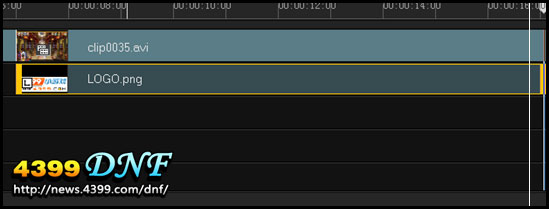1、要制作视频后期,大家需要先去下载 会声会影。这个教程对应的是会声会影3,完整英文名为:Corel VideoStudioX3
2、会声会影安装成功之后,同学们还需要安装一个插件,可以点击这里下载这个插件,记住,插件一定要装,否则制作完的视频好几G大,根本发不了。解压后直接双击进行安装。
插件一定要装一下!!下载地址:点击这里下载
3、以上准备工作完成了,打开会声会影软件。整个界面如下图:
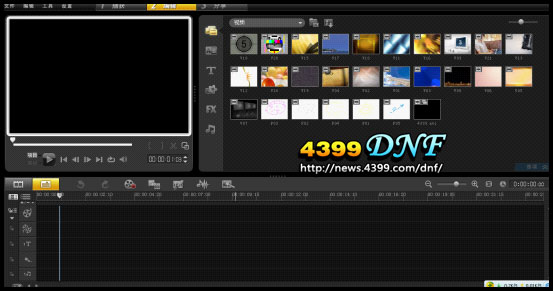
首先给大家介绍一下编辑区:

上图红色框框的地方,整块都是编辑区,编辑区的功能,看下图:

1是视频轨,这条是放置视频的
2是覆叠轨,就是放置图片的地方,通常是放置LOGO
3是文字轨,是用来添加视频中的字幕的
4是音频轨,这个基本上我们没用,这个是给录制视频的时候把声音也录制进去的人用的,大家别把声音录制进去哦~
5是音乐轨,是用来添加背景音乐的
4、第一步:导入录制完成并需要制作的视频文件。
首先在界面最上方,选择“编辑”选项,在界面上方中间部分,选择“媒体”,再选择“视频”,然后就可以添加视频文件了,不明白的看下方图解:

5、接着就要正式进行视频编辑了,首先将你的视频文件拖入视频轨中(鼠标左键直接拖下去,看下图)

视频轨可以拖入多个视频,依次接在视频后面就可以了~拖入后的样子:
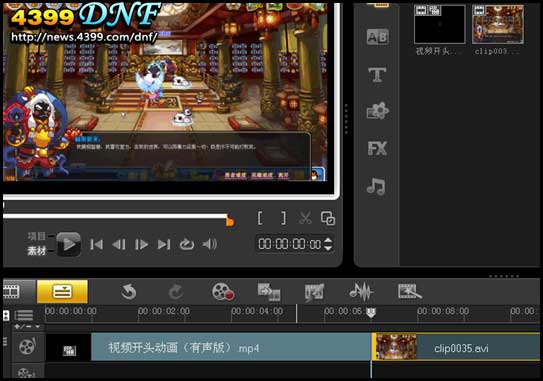
6、将4399的LOGO导入会声会影, (点击这里打开LOGO,使用右键另存为保存LOGO)视频一定要放咱们4399的LOGO才能发首页哈
具体做法:与刚才导入视频的方法类似,把视频选项改成“照片”,然后点击旁边的按钮导入LOGO(看下图)
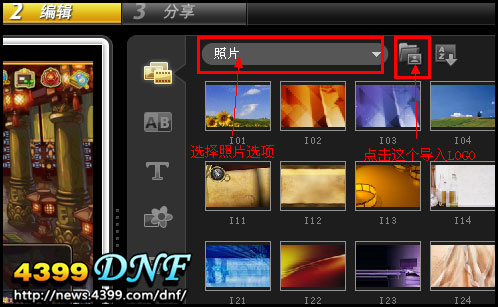
7、LOGO导入成功后,要将LOGO加入到视频中:鼠标点击LOGO图片,拖入覆叠轨(第二条轨道就是覆叠轨):

拖入覆叠轨之后,在预览框里,可以看到LOGO在视频正中央,
我们需要手动移动LOGO的位置,鼠标点击预览框里的LOGO,就可以直接拖动位置,LOGO位置,一般在左上角,如图:

将LOGO移动到上图的位置之后,还要回到编辑区,将LOGO的长度拖到和视频结束的地方一致

拖动之后如下图